Mã vạch là sự biểu diễn thông tin trong các dạng nhìn thấy được trên bề mặt của các sản phẩm, hàng hóa và được đọc bởi máy móc, mã vạch lưu trữ dữ liệu theo bề rộng của các vạch in song song và của khoảng trống giữa chúng. Để tạo mã vạch, thông thường chúng ta phải làm trên các phần mềm tạo mã vạch chuyên dụng. Tuy nhiên, chúng ta vẫn có thể tạo mã vạch ngay trong Word hoặc Excel. Sau đây hãy cùng ACC tìm hiểu cách in mã vạch từ file excel!
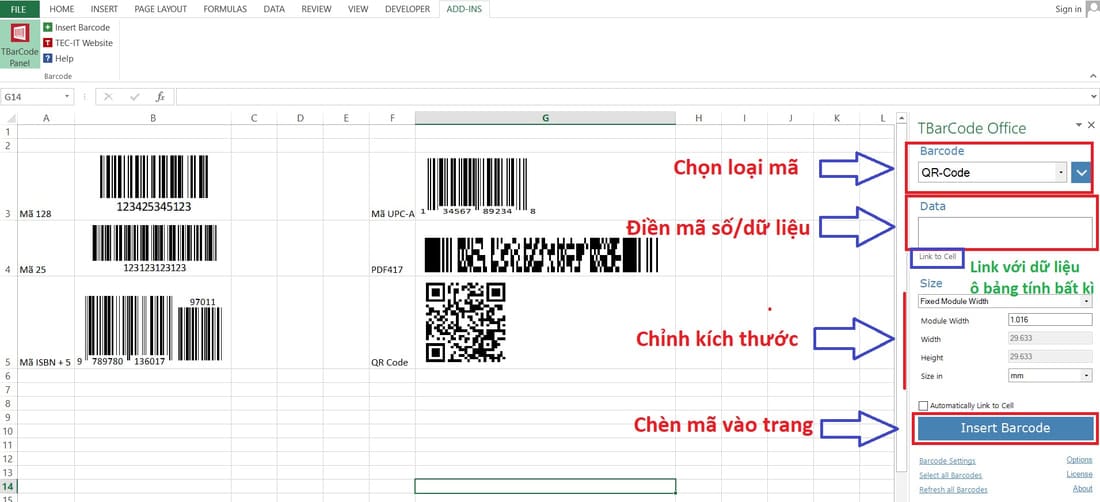
Để tạo được mã vạch trong excel chúng ta cần có phông chữ mã vạch hay còn gọi là Barcode font. Font mã vạch cần sử dụng: Code39, Code128, QRcode, EAN,..
1. Cách cài Fonts Barcode trên Excel
+ Bước 1: Đầu tiên, bạn hãy tải Fonts chữ mã vạch Barcode 39 về để sử dụng cho Excel
Hoặc bạn cũng có thể tìm thêm các bộ Fonts Barcode khác trên Google Search nhé.
+ Bước 2: Sau đó bạn giải nén file đó ra=> rồi bôi đen 2 file Fonts chữ đó => và click chuột phải => và nhấn Install để cài đặt.
![]()
Hoặc bạn cũng có thể Copy và paste 2 Font chữ đó vào đường dẫn: C\Windows\Fonts để tiến hành cài Fonts Barcode 39.
>>Để hiểu thêm về cách đăng ký mã vạch sản phẩm mời các bạn đọc thêm bài viết: Quy trình đăng ký mã vạch sản phẩm cùng Công ty Luật ACC
2. Tạo mã vạch trên Excel
+ Bước 1: Sau khi cài Fonts chữ xong, bạn mở ứng dụng excel của mình lên => và nhập thông tin mã vạch cần tạo trên định dạng Unicode => rồi nhân bản nó lên như hình bên dưới.
![]()
+ Bước 2: Bây giờ bạn hãy bôi đen vùng chọn => và thay đổi Fonts chữ cho dòng Mã vạch thành Free 3 of 9 để chuyển định dạng số và ký tự => sang định dạng mã vạch Barcode.
![]()
+ Bước 3: Cuối cùng là bạn hãy thực hiện Resize lại cỡ chữ cho mã vạch và số trùng khớp với nhau như hình bên dưới. Và Save file để thực hiện các bước in ấn mã vạch vào hàng hoá tương ứng.
Cuối cùng lưu file là hoàn thành.
3. Tiến hành in mã vạch Excel
![]()
Định dạng vùng in trên excel cho vừa khổ nhãn cần in trên máy in tem hoặc trên máy in laser.
Trên đây là cách in mã vạch từ file excel đơn giản nhất mà ACC muốn giới thiệu đến bạn. Chúc bạn thành công!
Nội dung bài viết:






Bình luận